- Ak Razer Synapse nedetekuje náhlavnú súpravu, nebudete môcť využívať všetky pokročilé funkcie náhlavnej súpravy.
- Ak Razer Nari Ultimate sa nezobrazuje v Synapse, môže to byť typický problém s ovládačom.
- Naučíš sa ako pripojiť Razer Headset k Synapse pomocou našich jednoduchých krokov uvedených nižšie.
- Na opravu ovládača pomocou niekoľkých kliknutí, ako je nami odporúčaná spoločnosť, môžete použiť len pár kliknutí.

Tento softvér opraví bežné chyby v počítači, ochráni vás pred stratou súborov, škodlivým softvérom, zlyhaním hardvéru a optimalizuje váš počítač na maximálny výkon. Opravte problémy s počítačom a odstráňte vírusy hneď v 3 jednoduchých krokoch:
- Stiahnite si Restoro PC Repair Tool dodávaný s patentovanými technológiami (patent k dispozícii tu).
- Kliknite Spustite skenovanie nájsť problémy so systémom Windows, ktoré by mohli spôsobovať problémy s počítačom.
- Kliknite Opraviť všetko opraviť problémy ovplyvňujúce bezpečnosť a výkon vášho počítača
- Restoro bol stiahnutý používateľom 0 čitateľov tento mesiac.
Razer je jedným z najprémiovejších počítačové herné periférie, vrátane úžasných náhlavných súprav.
Ponúka tiež Razer Softvér Synapse používateľom. Softvér Razer Synapse však niekedy môže zlyhať pri detekcii náhlavnej súpravy pripojenej k počítaču.
V tomto článku sme uviedli všetky možné riešenia, ktoré vám pomôžu opraviť, keď Razer Synapse nezistí váš headset vo Windows.
Ako opravím Razer Synapse, ak nedetekuje náhlavnú súpravu?
1. Skontrolujte hardvérové problémy

- Odpojte náhlavnú súpravu od počítača.
- Pripojte náhlavnú súpravu Razer k inému počítaču, na ktorom je nainštalovaná aplikácia Razer Synapse.
- Skontrolujte, či Razer Synapse deteguje zariadenie.
- Ak sa náhlavná súprava nezistí, možno budete musieť kontaktovať podporu spoločnosti Razer a požiadať o opravu alebo výmenu zariadenia.
Najčastejším problémom tohto problému je hardvérová závada, takže skontrolujte svoje slúchadlá najskôr pri akejkoľvek potenciálnej poruche.
Ak je kábel slúchadiel chybný, môžete vyskúšať aj pár Namiesto toho Bluetooth slúchadlá.
2. Spustite nástroj na riešenie problémov

- StlačteWindows + I na otvorenie Nastavenie.
- Kliknite na Aktualizácia a zabezpečenie.
- Na ľavom paneli kliknite na Riešenie problémov.
- Posuňte sa nadol a kliknite na Bluetooth (Táto oprava sa týka iba zariadení Bluetooth).
- Kliknite na ikonu Spustite nástroj na riešenie problémov tlačidlo.
- Postupujte podľa pokynov na obrazovke a vykonajte všetky odporúčané opravy.
Vieme, že sa to môže zdať zbytočné, ale spustenie špeciálneho nástroja na riešenie problémov tento problém vyriešilo pre mnohých používateľov, takže si ho vyskúšajte.
3. Preinštalujte ovládače zariadení
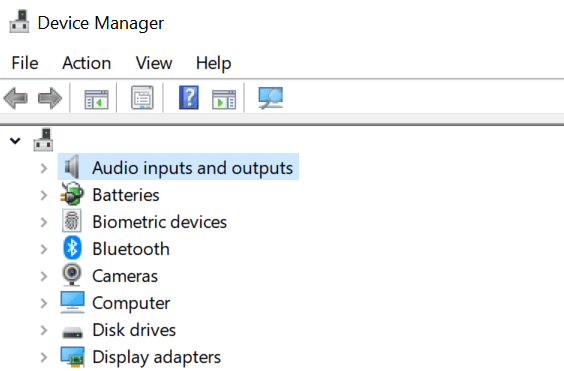
- Stlačte Kľúč Windows+ R..
- Typ devmgmt.msc a kliknite Ok na otvorenie Správca zariadení.
- Rozbaľte Audio vstupy a výstupy.
- Kliknite pravým tlačidlom myši na svoju Razerheadset a Odinštalovať zariadenie.Kliknite Áno na potvrdenie akcie.
- Reštartujte počítač a systém Windows znova nainštaluje ovládač zariadenia.
Spustením skenovania systému odhalíte potenciálne chyby

Stiahnite si Restoro
Nástroj na opravu PC

Kliknite Spustite skenovanie nájsť problémy so systémom Windows.

Kliknite Opraviť všetko opraviť problémy s patentovanými technológiami.
Spustite program PC Scan s nástrojom Restoro Repair Tool a vyhľadajte chyby, ktoré spôsobujú problémy so zabezpečením a spomalenia. Po dokončení skenovania proces opravy nahradí poškodené súbory novými súbormi a komponentmi systému Windows.
Je to celkom jednoduché riešenie, ale nefunguje stále, pretože po odinštalovaní ovládača bude systém Windows 10 nainštalovať všeobecné.
Môžete tiež prejsť na webovú stránku výrobcu a získať správny ovládač pre vašu náhlavnú súpravu, ale to vyžaduje trochu času a zručnosti.
Ďalším, ľahším riešením, je použitie softvéru tretej strany, ktorý to urobí automaticky za vás s minimálnym úsilím a časom. Riešenie, ktoré odporúčame nižšie, je obzvlášť bezpečné a rýchle.
 Systémové ovládače pre hardvér a periférie vášho počítača väčšinou nie sú správne aktualizované. Medzi generickým vodičom a vodičom výrobcu sú kľúčové rozdiely.Hľadanie správnej verzie ovládača pre každý z vašich hardvérových komponentov môže byť únavné. Preto vám automatický asistent môže pomôcť nájsť a aktualizovať váš systém vždy správnymi ovládačmi, a to vám dôrazne odporúčame DriverFix.Podľa týchto jednoduchých krokov môžete bezpečne aktualizovať svoje ovládače:
Systémové ovládače pre hardvér a periférie vášho počítača väčšinou nie sú správne aktualizované. Medzi generickým vodičom a vodičom výrobcu sú kľúčové rozdiely.Hľadanie správnej verzie ovládača pre každý z vašich hardvérových komponentov môže byť únavné. Preto vám automatický asistent môže pomôcť nájsť a aktualizovať váš systém vždy správnymi ovládačmi, a to vám dôrazne odporúčame DriverFix.Podľa týchto jednoduchých krokov môžete bezpečne aktualizovať svoje ovládače:
- Stiahnite a nainštalujte DriverFix.
- Spustite softvér.
- Počkajte na detekciu všetkých chybných ovládačov.
- DriverFix vám teraz ukáže všetky ovládače, ktoré majú problémy, a stačí zvoliť tie, ktoré sa vám páčili opravené.
- Počkajte, kým aplikácia stiahne a nainštaluje najnovšie ovládače.
- Reštart aby sa zmeny prejavili.

DriverFix
Uistite sa, že ovládače komponentov vášho počítača fungujú perfektne bez toho, aby ste ohrozili svoj počítač.
Navštíviť webovú stránku
Zrieknutie sa zodpovednosti: tento program je potrebné inovovať z bezplatnej verzie, aby bolo možné vykonať niektoré konkrétne akcie.
4. Preinštalujte Razer Synapse
4.1 Skontroluj aktualizácie

- Spustite Razer Synapse, ak ešte nie je spustený.
- Rozbaľte systémovú lištu a kliknite pravým tlačidlom myši na ikonu Razer.
- Vyberte Skontroluj aktualizácie z ponuky možností.
- Razer vyhľadá všetky čakajúce aktualizácie a nainštaluje ich.
- Znova spustite Razer Synapse a skontrolujte vylepšenia.
4.2 Opravte Razer Synapse

- Stlačte tlačidlo Windows kľúč, typ kontrola, a otvorené Ovládací panel.
- Kliknite na Odinštalovať program.
- Vyberte Razer Synapse a kliknite na Zmena.
- Kliknite na ikonu Oprava tlačidlo.
- Razer Synapse skontroluje, či nedošlo k poškodeniu súboru, a v prípade potreby ich opraví.
- Znova spustite aplikáciu a skontrolujte, či detekuje náhlavnú súpravu.
4.3 Preinštalujte Razer Synapse

- Stlačte Windows Key + R na otvorenie Bež.
- Typ appwiz.cpl a kliknite Ok.
- V ovládacom paneli prejdite na Programov a vyberte Programy a príslušenstvo.
- V zozname nainštalovaných programov zvoľte Razer Synapse.
- Kliknite Odinštalovať a potom kliknite Áno na potvrdenie akcie.
- Reštartujte počítač.
- Stiahnite si najnovšiu verziu servera Razer Synapse z webovej stránky Razer.
- Spustite inštalátor a nainštalujte aplikáciu.
- Pripojte náhlavnú súpravu Razer k počítaču a skontrolujte Razer Synapse detekuje zariadenia.
Razer Synapse sa neotvorí alebo sa nepodarilo spustiť? Týmto spôsobom môžete problém vyriešiť!
Problém s náhlavnou súpravou Razer Synapse, ktorý nezistil, sa zvyčajne vyskytuje, ak používate zastaranú verziu aplikácie Razer Synapse. Podľa vyššie uvedených krokov by ste mali byť schopní tento problém vyriešiť.
Problém však môže nastať aj z iných dôvodov, ako je napríklad poškodená inštalácia alebo zlyhanie hardvéru. Ak máte pre tento problém ďalšie riešenie, neváhajte nám zanechať poznámku nižšie.
 Stále máte problémy?Opravte ich pomocou tohto nástroja:
Stále máte problémy?Opravte ich pomocou tohto nástroja:
- Stiahnite si tento nástroj na opravu PC hodnotené Skvelé na TrustPilot.com (sťahovanie sa začína na tejto stránke).
- Kliknite Spustite skenovanie nájsť problémy so systémom Windows, ktoré by mohli spôsobovať problémy s počítačom.
- Kliknite Opraviť všetko opraviť problémy s patentovanými technológiami (Exkluzívna zľava pre našich čitateľov).
Restoro bol stiahnutý používateľom 0 čitateľov tento mesiac.
často kladené otázky
Bohužiaľ nie. Razer Synapse je navrhnutý výhradne na prácu s periférnymi zariadeniami Razer vrátane Slúchadlá Razer.
Ak Razer Synapse vo vašom počítači nefunguje, skontrolujte a nainštalujte všetky čakajúce aktualizácie a spustite vstavaný nástroj Razer Repair.
Inštalácia softvéru Razer Synapse nie je povinná, aby periférie fungovali, ale ak chcete získať úplný prístup k možnostiam prispôsobenia, odporúča sa.
![3 najlepšie herné slúchadlá pre Xbox s mikrofónom [potlačenie hluku]](/f/a1b8db9143752f413c781e0bd2bdb036.jpg?width=300&height=460)

